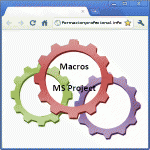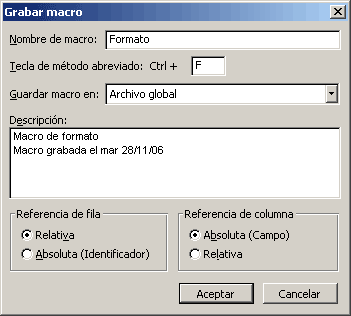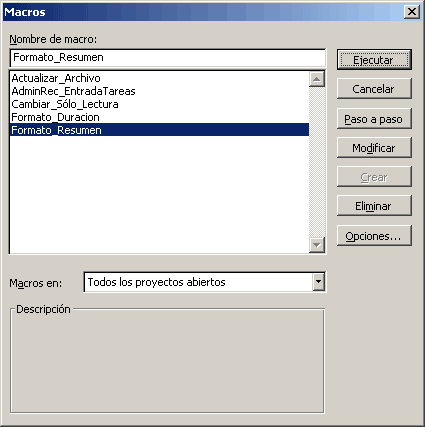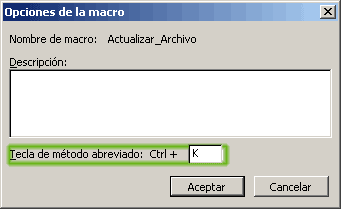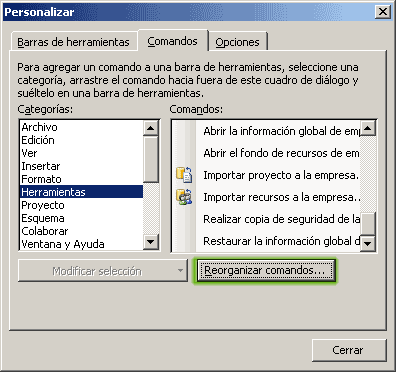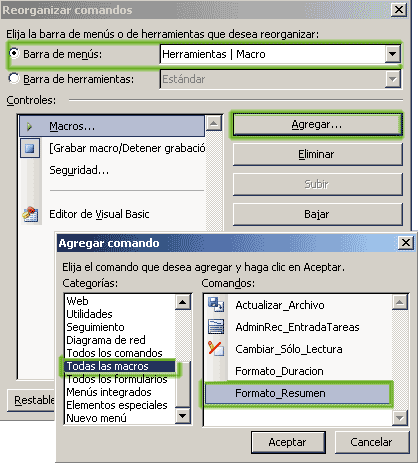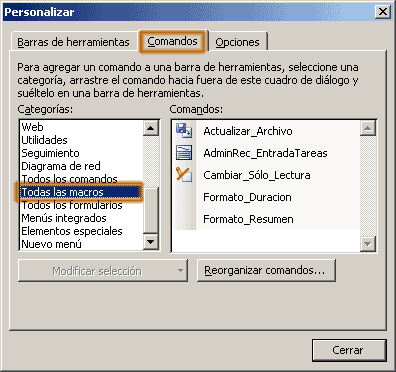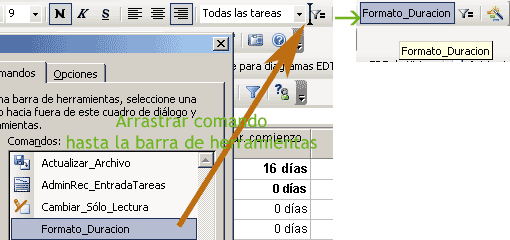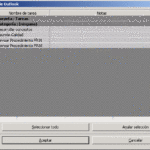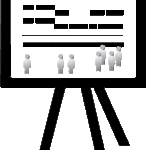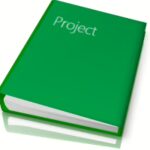Presentación.
Antes de comenzar el estudio de esta unidad, te planteamos la siguiente cuestión:
¿Qué es una macro de Ms Project?
Introducción.
Ms Project permite automatizar tareas rutinarias para ahorrar tiempo y esfuerzo a través de las macros.
Las macros están compuestas por comandos y funciones almacenadas en módulos de manera que se ejecutan secuencialmente.
En esta unidad estudiaremos cómo:
- Crear y ejecutar una macro para automatizar una secuencia de tareas y agilizar el trabajo.
- Integrar una macro con Ms Project para que funcione como un comando incorporado.
Notas: Las macros son susceptibles de contener virus, por lo que recomendamos adoptar las medidas de seguridad oportunas, como disponer de antivirus, establecer el nivel de seguridad de macros adecuado al riesgo (p.e. máximo para archivos desconocidos de Internet).
Barra y opciones.
Ejemplos de tareas repetitivas que podemos automatizar con macros:
- Apertura de proyectos.
- Edición de campos.
- Dar formato a una programación.
- Impresión de informes.
Para crear una macro, grabaremos una serie de acciones en Ms Project para más adelante reproducirlas de manera automática. La información almacenada en una macro es código VBA (Visual Basic para Aplicaciones).
A través de la barra de herramientas de Visual Basic podemos crear macros, ejecutarlas, y depura su código, entre otras acciones.
- En el menú Ver / Barras de herramientas selecciona Visual Basic.
- También podemos acceder a las distintas opciones de Macros desde el menú Herramientas / Macro.
Grabar una macro.
1. Haz clic en el botón «Grabar macro» de la barra de herramientas de Visual Basic o elige Grabar macro del menú Herramientas.
2. En el cuadro «Nombre de macro:«, asigna un nombre que comience con una letra o subrayado sin contener espacios ni signos de puntuación(sólo acepta letras, números y subrayados).
3. En el cuadro «Descripción:» indicaremos la descripción de la macro.
Para grabar acciones que impliquen la selección de campos en una hoja de tareas o de recursos, podemos configurar referencias predeterminadas para la macro. Selecciona las opciones de referencias absolutas y relativas preferidas en «Referencias de fila» y «Referencias de columna» y «Acepta«.
4. Ejecuta las acciones a grabar. Éstas pueden incluir «elegir comandos» y «seleccionar texto«.
5. Para terminar pulsa el botón «Finalizar grabación» ![]() de la barra de herramientas de Visual Basic o finaliza la grabación en el menú Herramientas.
de la barra de herramientas de Visual Basic o finaliza la grabación en el menú Herramientas.
6. Para comprobar los resultados, haz clic en el botón «Ejecutar macro» de la barra de herramientas de Visual Basic o elige Macros del menú Herramientas y en el cuadro «Nombre de macro:» selecciona la macro a ejecutar.
Cambio de descripción.
Para cambiar la descripción de una macro:
- En el menú Herramientas, elige Macros.
- En el cuadro «Nombre de macro:«, selecciona el nombre de la macro cuya descripción deseamos cambiar.
- Elige el botón «Opciones«.
- En el cuadro «Descripción:«, escribe la nueva descripción y «Acepta«.
Método abreviado.
Para asignar o anular teclas de método abreviado de una macro:
- En el menú Herramientas, elige Macros y en el cuadro «Nombre de macro:» selecciona la macro dónde asignar las teclas de método abreviado de la lista.
- Pulsa el botón «Opciones» y selecciona una letra para el método abreviado. Escribe una letra en el cuadro «Ctrl+» y «Acepta«.
Notas: Algunos comandos de Ms Project para Windows tienen preasignados métodos abreviados como por ejemplo CTRL+U para crear un nuevo proyecto. Por tanto no es posible asignar estas teclas de método abreviado a las macros que creemos.
Nuevo comando para un menú.
Para asignar una macro como nuevo comando del menú :
- 1. Ve al menú Herramientas / Personalizar / Barras de herramientas.
- 2. Selecciona la ficha Comandos y pulsa el botón Reorganizar comandos.
- 3. Selecciona en la lista desplegable el menú dónde insertarás el nuevo comando y pulsa el botón Agregar.
- 4. En la lista Categorías elije la opción Todas las macros y en la lista Comandos selecciona el nombre de la macro que vas a agregar al menú.
- 5. Pulsa «Aceptar«.
Asignar macro a un botón.
Para asignar un botón a una macro:
- 1. Ve al menú Herramientas / Personalizar / Barras de herramientas y selecciona la ficha Comandos.
- 2. En la lista Categorías elije la opción Todas las macros.
- 3. En la lista Comandos selecciona el nombre de la macro. Arrastra el nombre de la Macro hasta la barra de herramientas, dónde quieres que aparezca el botón.
- 4. Elije «Aceptar«.
Notas:
- Puedes ampliar información sobre programación en Project en http://office.microsoft.com y en Welcome to the Project 2013 VBA developer reference.
Índice de contenidos Ms Project …